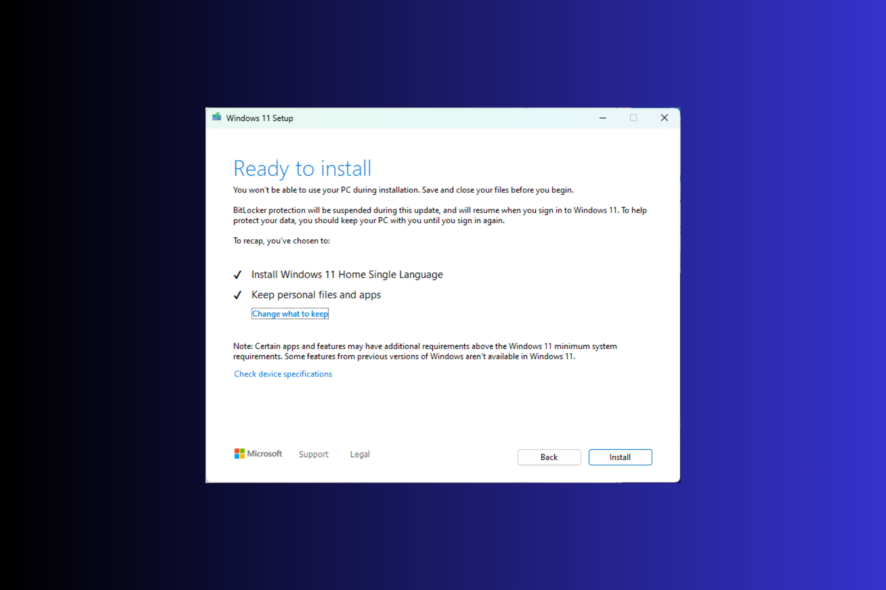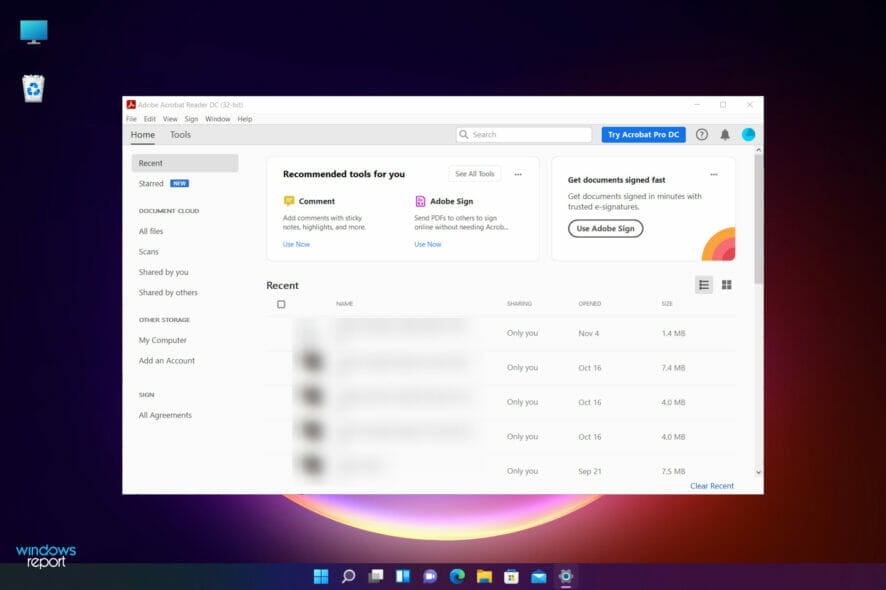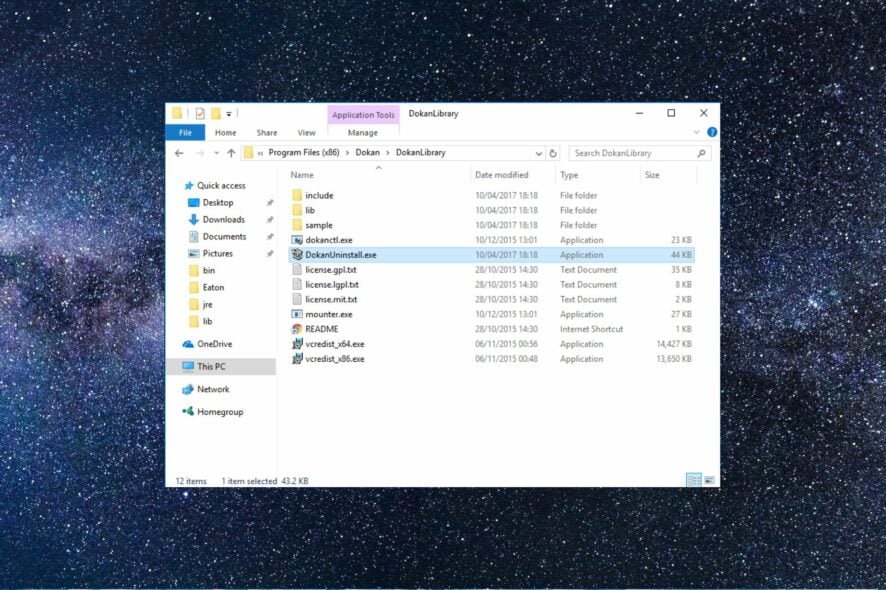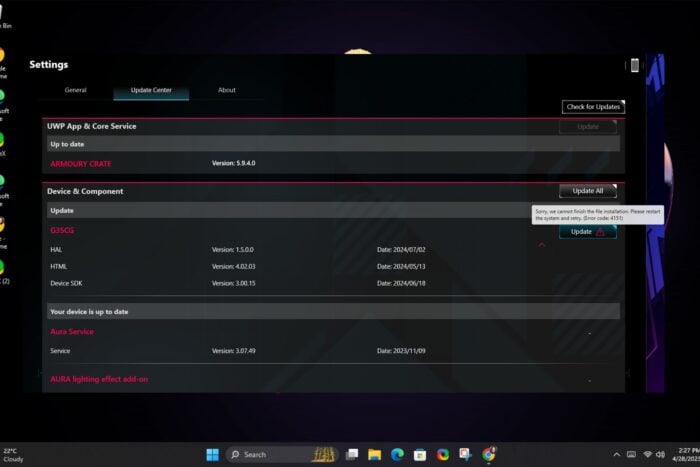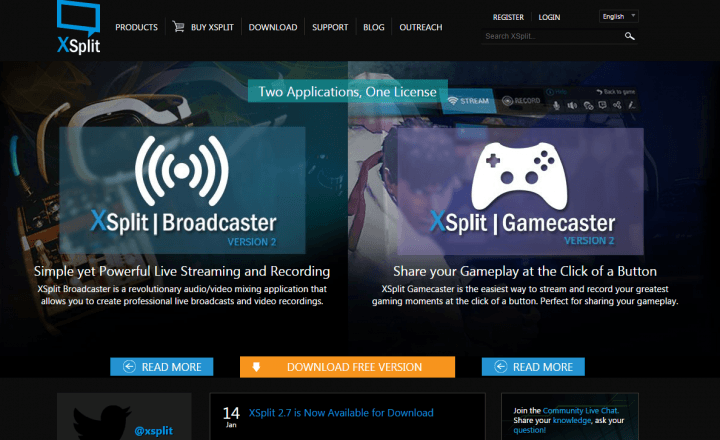Comment réinitialiser le mot de passe dans Windows 11 (Guide étape par étape)
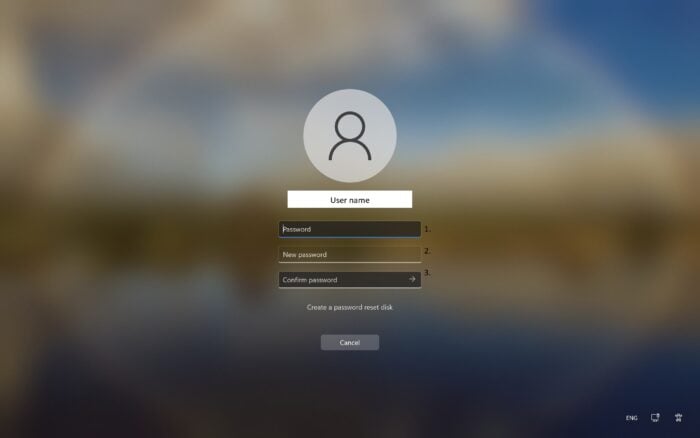
Vous avez oublié votre mot de passe Windows 11 ? Que vous utilisiez un compte Microsoft ou un compte local, ce guide montre comment réinitialiser le mot de passe pour Windows 11 en suivant des étapes simples et claires. Nous commencerons par les méthodes les plus faciles et passerons à des solutions plus techniques si vous êtes complètement bloqué.
Table des matières
- Réinitialiser le mot de passe Windows 11 : Toutes les méthodes expliquées
- Si vous utilisez un compte Microsoft
- Si vous utilisez un compte local
- Si vous êtes complètement bloqué
- Questions fréquentes
Réinitialiser le mot de passe Windows 11 : Toutes les méthodes expliquées
Si vous utilisez un compte Microsoft
La plupart des utilisateurs de Windows 11 se connectent avec un compte Microsoft. Voici comment le réinitialiser :
- Accédez à l’écran de connexion Démarrez votre PC et attendez l’écran de mot de passe.
- Cliquez sur “J’ai oublié mon mot de passe” Vous trouverez cette option sous le champ de mot de passe.
- Vérifiez votre identité Choisissez un mode de récupération (email, numéro de téléphone ou application d’authentification) et suivez les instructions.
- Définissez un nouveau mot de passe Une fois vérifié, entrez un nouveau mot de passe et connectez-vous.
✅ Cette méthode ne fonctionne que si votre PC est lié à votre compte Microsoft.
Si votre mot de passe semble avoir changé sans votre connaissance, consultez ce qu’il faut faire si votre mot de passe Windows 11 a changé de lui-même pour connaître les causes possibles et les solutions.
Si vous utilisez un compte local
Option 1 : Réinitialisation avec des questions de sécurité
Si vous avez précédemment configuré des questions de sécurité, suivez ces étapes :
- Entrez un mot de passe incorrect Tapez quelque chose de faux une fois sur l’écran de connexion.
- Cliquez sur “Réinitialiser le mot de passe” Cela apparaîtra après une tentative infructueuse.
- Répondez à vos questions de sécurité Fournissez les bonnes réponses pour continuer.
- Créez un nouveau mot de passe Entrez et confirmez votre nouveau mot de passe pour retrouver l’accès.
Option 2 : Utiliser un autre compte administrateur
S’il existe un autre administrateur sur le PC, vous pouvez réinitialiser votre mot de passe à partir de son compte :
- Connectez-vous au compte administrateur Utilisez les identifiants administratifs fonctionnels pour vous connecter.
- Ouvrez les paramètres Appuyez sur Win + I, puis allez à Comptes > Autres utilisateurs.
- Assurez-vous que le compte verrouillé est un Administrateur (si nécessaire) Changez le type de compte si ce n’est pas le cas.
- Ouvrez le Panneau de configuration Allez à Comptes d’utilisateurs > Gérer un autre compte.
- Sélectionnez votre compte et réinitialisez le mot de passe Choisissez Modifier le mot de passe, définissez-en un nouveau et c’est fini.
Si vous utilisez Windows 10 et rencontrez un problème similaire, voici comment récupérer un mot de passe administrateur Windows 10 perdu en toute sécurité.
Si vous êtes complètement bloqué
Utiliser une clé USB d’installation de Windows 11 (Avancé)
Utilisez ceci uniquement si aucune option de récupération ne fonctionne. Cela nécessite une clé USB et un accès de base à la ligne de commande.
- Créez une clé USB Windows 11 Utilisez l’outil de création de médias de Microsoft.
- Démarrez à partir de la clé USB Redémarrez votre PC et entrez dans le BIOS pour démarrer à partir de la clé USB.
- Ouvrez l’invite de commandes À l’écran d’installation, appuyez sur Shift + F10.
- Remplacez l’outil d’ergonomie par l’invite de commandes
Tapez ce qui suit :
move c:\windows\system32\utilman.exe c:\
copy c:\windows\system32\cmd.exe c:\windows\system32\utilman.exe
- Redémarrez et cliquez sur l’icône d’ergonomie** Cela ouvre l’invite de commandes.
- Réinitialisez votre mot de passe
Tapez :
SQL
net user votrenomdutilisateur nouveaumotdepasse
Remplacez votrenomdutilisateur par votre véritable nom de compte Windows.
Si vous voulez éviter d’éventuels problèmes de connexion à l’avenir, vous pouvez contourner complètement l’écran de connexion de Windows 11 en activant la connexion automatique.
⚠️ Utilisez cette méthode uniquement sur votre propre appareil. Contourner la sécurité sur d’autres systèmes est illégal.
Questions fréquentes
Puis-je réinitialiser un mot de passe Windows 11 sans email ni téléphone ?
Oui, si vous utilisez un compte local avec des questions de sécurité ou un autre compte administrateur.
Que faire si je ne me souviens pas des réponses à mes questions de sécurité ?
Vous devrez utiliser un compte administrateur ou la méthode de la clé USB d’installation de Windows.
Est-il possible de réinitialiser un mot de passe de compte Microsoft depuis un autre ordinateur ?
Oui. Visitez la page de récupération de compte de Microsoft depuis n’importe quel navigateur et suivez les étapes.
La réinitialisation de mon mot de passe supprimera-t-elle des fichiers ?
Non. Tous vos fichiers et paramètres restent intacts.